एप्पल टीवी पर अमेज़न प्राइम वीडियो कैसे देखें
पता करने के लिए क्या
- Apple TV पर: चुनें ऐप स्टोर और खोजें और स्थापित करें अमेज़न प्राइम वीडियो अनुप्रयोग।
- आईओएस डिवाइस पर: अमेज़ॅन प्राइम वीडियो ऐप डाउनलोड करें और एयरप्ले के माध्यम से अपने ऐप्पल टीवी पर सामग्री स्ट्रीम करें।
- Mac पर: वेब ब्राउज़र खोलें, Amazon Prime Video पर जाएं, मूवी या टीवी शो चुनें, फिर चुनें प्रसारण अपने Apple टीवी पर स्ट्रीम करने के लिए।
यह आलेख बताता है कि अपने ऐप्पल टीवी पर अमेज़ॅन प्राइम वीडियो ऐप डाउनलोड करके ऐप्पल टीवी पर अमेज़ॅन प्राइम वीडियो सामग्री का उपयोग कैसे करें। आप आईओएस डिवाइस या मैक पर अमेज़ॅन प्राइम वीडियो ऐप का भी उपयोग कर सकते हैं और फिर इसे अपने ऐप्पल टीवी पर स्ट्रीम कर सकते हैं।
ऐप्पल टीवी पर अमेज़न प्राइम वीडियो ऐप कैसे प्राप्त करें
अपने ऐप्पल टीवी पर अमेज़ॅन प्राइम वीडियो देखने का सबसे आसान तरीका ऐप को सीधे अपने ऐप्पल टीवी पर डाउनलोड करना है। ध्यान दें कि आपको अमेज़ॅन प्राइम सदस्यता और तीसरी पीढ़ी या बाद में ऐप्पल टीवी डिवाइस की आवश्यकता होगी।
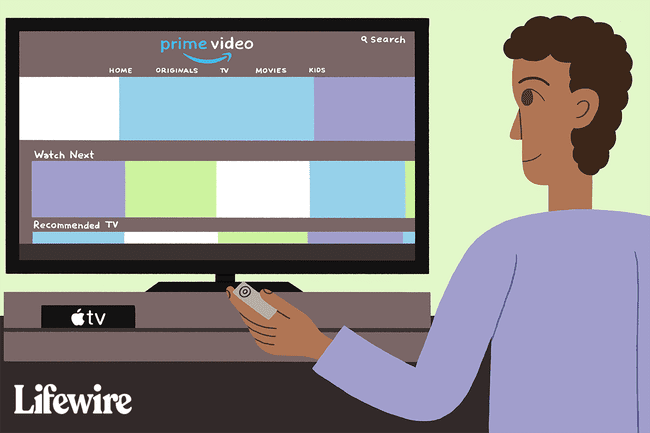
ऐप्पल टीवी (तीसरी पीढ़ी) में ऐप स्टोर नहीं है, लेकिन अमेज़ॅन प्राइम वीडियो अपने नवीनतम ऑपरेटिंग सिस्टम पर पहले से इंस्टॉल आता है।
अपने ऐप्पल टीवी को चालू करें और मुख्य मेनू पर जाएं।
-
को चुनिए ऐप स्टोर स्क्रीन पर आइकन।
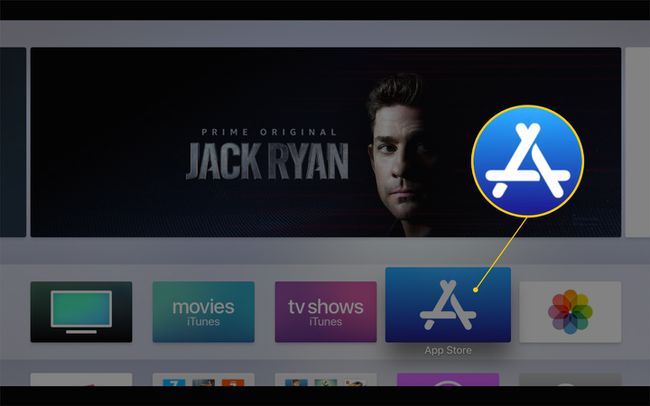
निम्न को खोजें अमेज़न प्राइम वीडियो टीवीओएस ऐप स्टोर में। यदि आप इसे नहीं देखते हैं, तो चुनें खोज ध्वनि खोज आरंभ करने के लिए स्क्रीन के शीर्ष पर या अपने रिमोट पर माइक्रोफ़ोन दबाएं।
-
पर क्लिक करें अमेज़न प्राइम वीडियो आइकन जब आप इसे एक सूचना स्क्रीन खोलने के लिए पाते हैं।
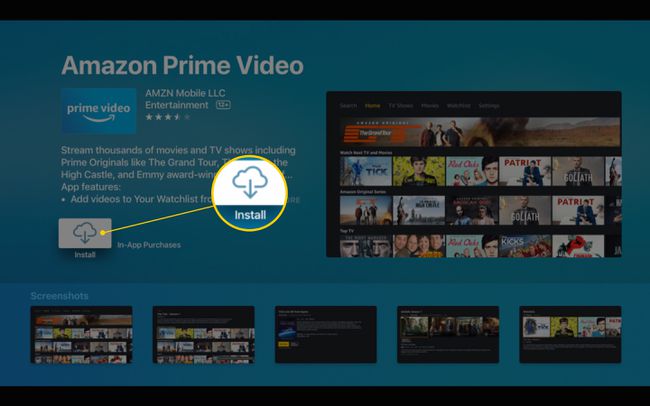
चुनना इंस्टॉल अपने ऐप्पल टीवी पर अमेज़न प्राइम वीडियो ऐप जोड़ने के लिए।
यदि आप ऐसे परिवार का हिस्सा हैं जिसमें एक व्यक्ति अमेज़न प्राइम के लिए भुगतान करता है और आपको सौदे के हिस्से के रूप में शामिल करता है, तो प्राइम खाता धारक को यह करना होगा प्रधान लाभ साझा करें इससे पहले कि आप प्राइम वीडियो का लाभ उठा सकें, आपके साथ। जब दो लोग एक का हिस्सा बन जाते हैं अमेज़न घरेलू और भुगतान विधियों को साझा करते हैं, वे दोनों प्राइम वीडियो का उपयोग कर सकते हैं।
iPhone या iPad पर Prime Video का उपयोग करना
यदि आप अमेज़न प्राइम वीडियो देखने के लिए आईओएस ऐप का उपयोग करना चाहते हैं, तो आप ऐप को अपने आईफोन या आईपैड पर प्राप्त कर सकते हैं। ऐप इंस्टॉल करने के बाद, आप इसका उपयोग अमेज़ॅन प्राइम वीडियो को अपने ऐप्पल टीवी पर स्ट्रीम करने के साथ-साथ ब्राउज़ करने, देखने और उपलब्ध कैटलॉग के माध्यम से अपना रास्ता किराए पर लेने के लिए कर सकते हैं।
-
अपने iPhone या iPad पर ऐप स्टोर आइकन टैप करें और डाउनलोड करें अमेज़न का प्राइम वीडियो.

-
अमेज़न प्राइम वीडियो ऐप खोलें और अपने अमेज़न प्राइम अकाउंट और पासवर्ड से साइन इन करें। आप अपने iPhone या iPad पर प्राइम वीडियो सामग्री को तुरंत एक्सेस कर सकते हैं।
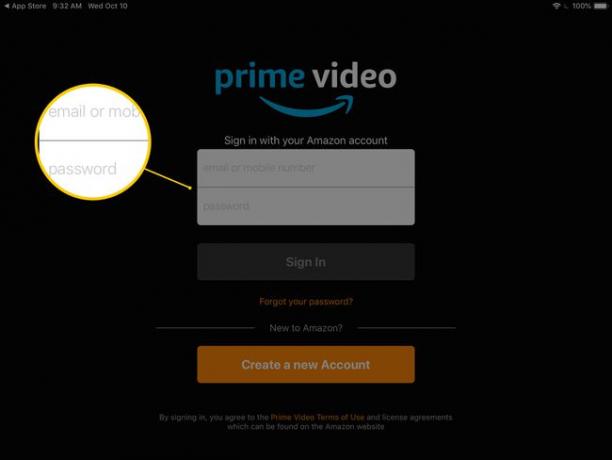
आईओएस डिवाइस से ऐप्पल टीवी पर प्राइम वीडियो देखें
जब आप अपनी मूवी को अपने iOS डिवाइस के बजाय Apple TV पर चलाना चाहते हैं, तो इसका उपयोग करें प्रसारण वीडियो को ऐप्पल टीवी पर निर्देशित करने के लिए अपने आईफोन या आईपैड पर सुविधा।
सुनिश्चित करें कि आपका आईओएस डिवाइस ऐप्पल टीवी के समान वाई-फाई नेटवर्क पर है।
लॉन्च करें प्राइम वीडियो ऐप और अपने मोबाइल डिवाइस पर अपने खाते में लॉग इन करें।
वह फिल्म चुनें जिसे आप देखना चाहते हैं और दबाएं खेल ऐप पर।
-
प्लेइंग वीडियो पर एक बार टैप करें, और आपको ऊपरी दाएं कोने में एयरप्ले आइकन दिखाई देगा।
IOS के पुराने संस्करणों में (या iOS 11 और बाद में ऊपरी दाएं कोने से नीचे) अपनी iPad स्क्रीन के नीचे से ऊपर की ओर स्वाइप करें। नियंत्रण केंद्र, जहां आप AirPlay नियंत्रण भी पा सकते हैं।
-
थपथपाएं प्रसारण बटन, जो एक टेलीविजन की तरह दिखने वाले आयत के साथ एक ऊपर की ओर इंगित करने वाले त्रिभुज जैसा दिखता है।

यदि आपको AirPlay बटन दिखाई नहीं देता है, तो पहले इसे सक्षम करें और फिर पुन: प्रयास करें। AirPlay चालू करने के चरण समान हैं आईफोन पर तथा आईपैड पर.
-
ऐप्पल टीवी चुनें जिसे आप मूवी स्ट्रीम करना चाहते हैं (यदि आपके पास एक से अधिक हैं) और डायलॉग बॉक्स में उसका नाम टैप करें।
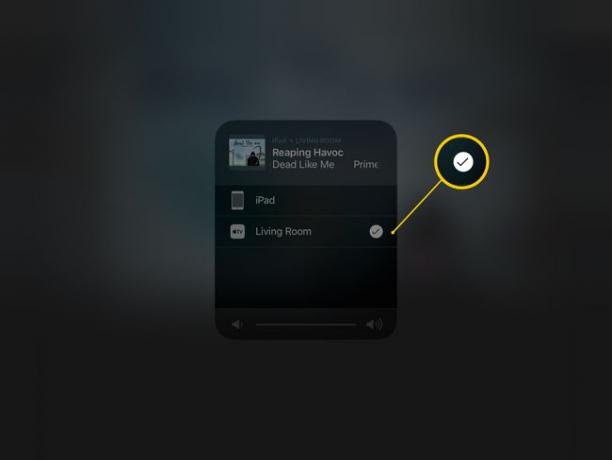
Amazon Prime मूवी या टीवी शो अब आपके Apple TV पर चलना चाहिए।
मैक से अपने मैक पर प्राइम वीडियो स्ट्रीम करें
आप Amazon Prime Video को अपने Mac से अपने Apple TV पर तब तक स्ट्रीम कर सकते हैं जब तक वह macOS 10.11 या बाद का संस्करण चला रहा हो।
अपने वेब ब्राउज़र से, अमेज़ॅन की वेबसाइट से वह मूवी या टीवी शो चुनें जिसे आप देखना चाहते हैं।
-
मूवी शुरू होने पर, टैप करें प्रसारण मैक मेनू बार के ऊपरी दाएं कोने में बटन (वॉल्यूम आइकन के बाईं ओर) और उस ऐप्पल टीवी का चयन करें जिसे आप सामग्री को स्ट्रीम करना चाहते हैं।
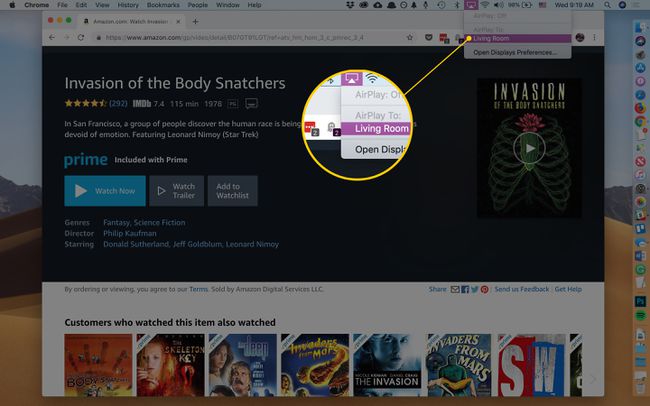
आपका मैक डेस्कटॉप आपकी टीवी स्क्रीन पर दिखाई देता है। वीडियो में फ़ुल-स्क्रीन बटन को टैप करें ताकि ऐप्पल टीवी पर पूरी छवि प्रदर्शित हो।
